2.
Activeer gereedschap vlakvulling vul de laag met het verloop.
Effecten kunstzinnige effecten penseelstreken met deze instelling.
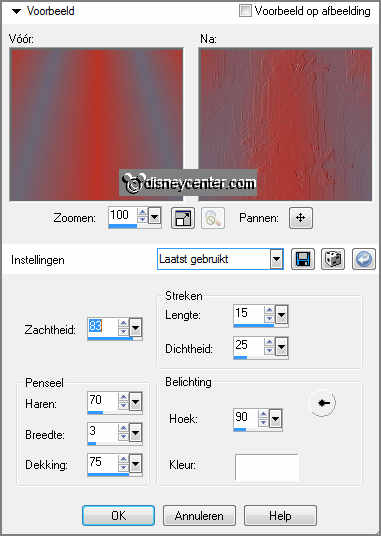
Effecten Vervormingseffecten krullen met deze instelling.
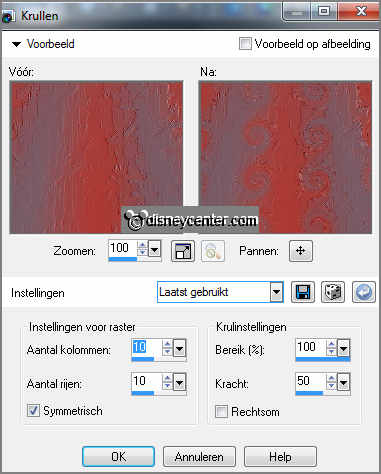
Effecten insteekfilters FM Tile Tools Blend Emboss standaard instelling
klik OK.
3.
Zet in je materialenpalet de voorgrond terug naar kleur.
Lagen nieuwe rasterlaag vul deze met de achtergrond kleur.
Lagen nieuwe rasterlaag vul deze met de voorgrond kleur.
4.
Lagen masker laden/opslaan masker laden vanaf schijf zoek 96maskkelsWWA
met deze instelling.
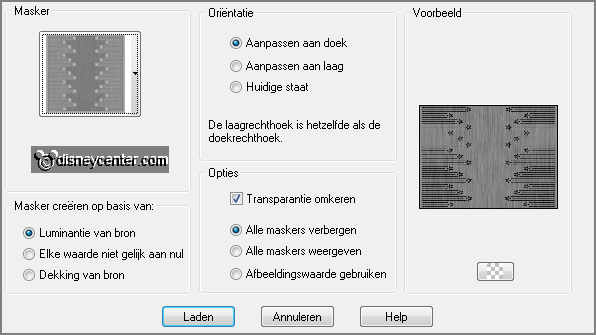
Lagen - samenvoegen groep samenvoegen.
Effecten 3D Effecten slagschaduw met deze instelling.
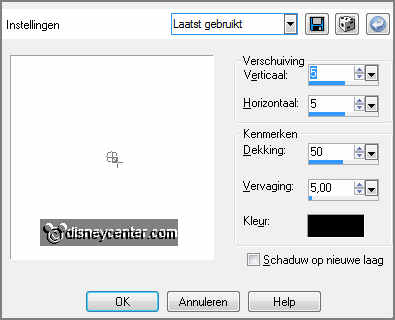
5.
Effecten insteekfilters FM Tile Tools Blend Emboss standaard instelling
- klik OK.
Lagen samenvoegen omlaag samenvoegen.
Afbeelding formaat wijzigen 85% - alle lagen niet aangevinkt.
Effecten insteekfilters Alien Skin Eye Candy Impact Gradient Glow klik
op Settings User Settings klik op Emmychampagne klik OK.
6.
Activeer gereedschap selecties aangepaste selectie met deze instelling.
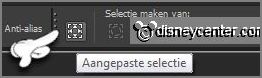

Lagen nieuwe rasterlaag.
Vul de selectie met de voorgrond kleur.
7.
Selecties wijzigen - selectieranden selecteren met deze instelling.
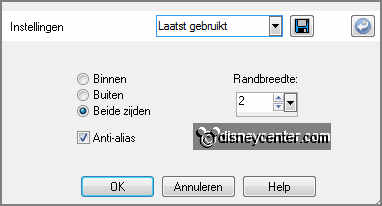
Vul de selectie met de achtergrond kleur.
Effecten 3D Effecten afschuining binnen met deze instelling.

8.
Effecten insteekfilters Alien Skin Eye Candy Impact Gradient Glow klik
op Settings User Settings klik op Emmychampagne klik OK.
Effecten insteekfilters Xenoflex 2.0 Constellation met deze instelling.
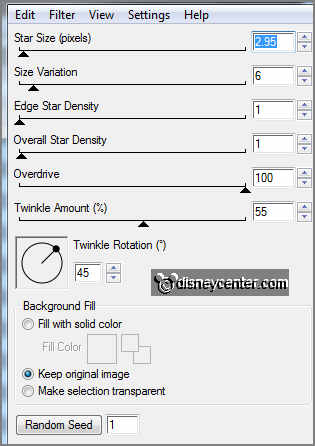
Selecties - niets selecteren.
9.
Activeer word-art-Emmynewyearsshow bewerken kopiλren.
Bewerken plakken als nieuwe laag op de afbeelding.
Activeer gereedschap verplaatsen plaats de tekst op de rechthoek.
10.
Activeer de tube tafel - bewerken kopiλren.
Bewerken plakken als nieuwe laag op de afbeelding.
Effecten - Afbeeldingseffecten verschuiving met deze instelling.
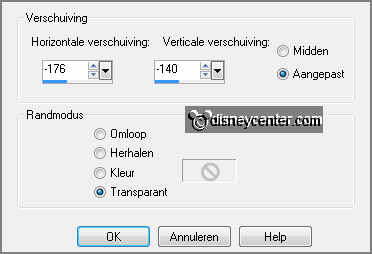
Effecten- 3D Effecten slagschaduw instelling staat goed.
11.
Activeer de tube champagne raster 2 - bewerken kopiλren.
Bewerken plakken als nieuwe laag op de afbeelding.
Effecten - Afbeeldingseffecten verschuiving met deze instelling.
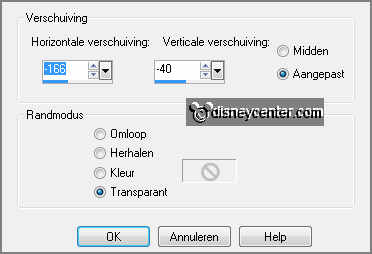
12.
Activeer de tube champagne kopie van raster 2 - bewerken kopiλren.
Bewerken plakken als nieuwe laag op de afbeelding.
Schuif de tube precies op de andere fles champagne.
13.
Lagen nieuwe rasterlaag zet je watermerk in de afbeelding.
Zet de lagen van de champagne op slot en ga op 1 van de andere lagen staan.
Lagen samenvoegen alle zichtbare lagen samenvoegen.
14.
Afbeelding doekgrootte met deze instelling.
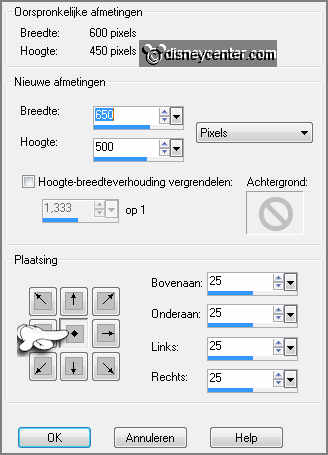
Effecten insteekfilters - Alien Skin Eye Candy Impact Gradient Glow klik
op Settings User Settings klik op Emmychampagne klik OK.
15.
Lagen nieuwe rasterlaag vul deze met de achtergrond kleur.
Lagen schikken achteraan.
Selecties alles selecteren.
Selecties wijzigen inkrimpen 15 pixels.
Afbeelding bijsnijden tot selectie
16.
Open de 1ste laag van de champagne bewerken samengevoegd kopiλren.
Open animatie shop bewerken plakken als nieuwe animatie.
17.
Terug naar PSP doe de 1ste laag champagne op slot en open de 2e laag.
Bewerken samengevoegd kopiλren.
18.
In AS plakken na actieve frame plakken na actieve frame - plakken na actieve
frame. (totaal 4 frames)
Bewerken alles selecteren.
19.
Open animatie Emmychampagne bewerken alles selecteren.
Bewerken kopiλren.
Terug naar de afbeelding plakken in geselecteerde frame. Zet de animatie
rechts onderaan zie voorbeeld.
20.
Animatie Eigenschappen van frame 1ste frame op 100 2e en 3e frame op 75
4e frame op 150.
Bestand opslaan als geef naam klik 3 keer op volgende en dan op voltooien